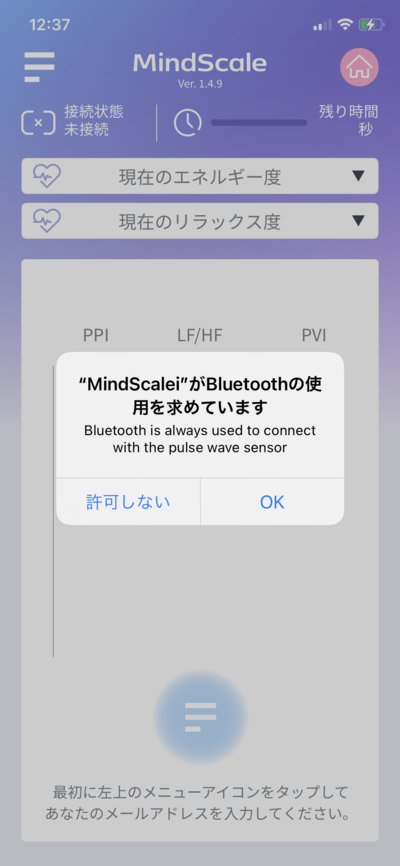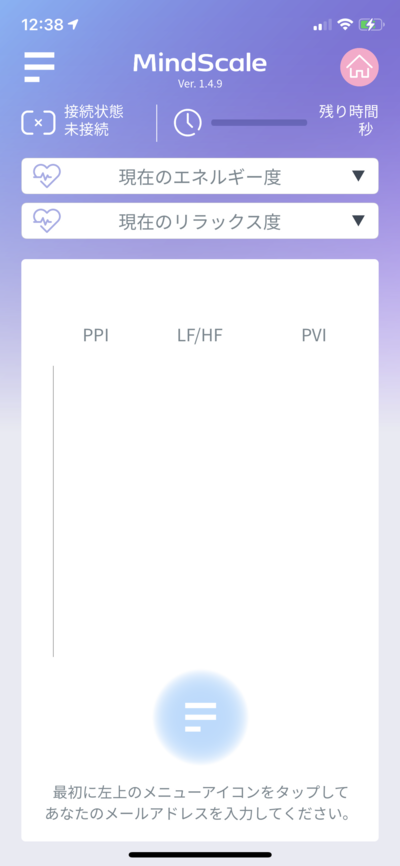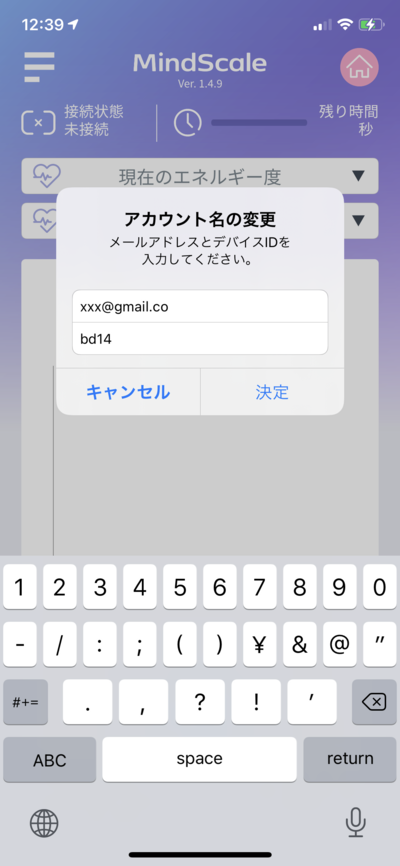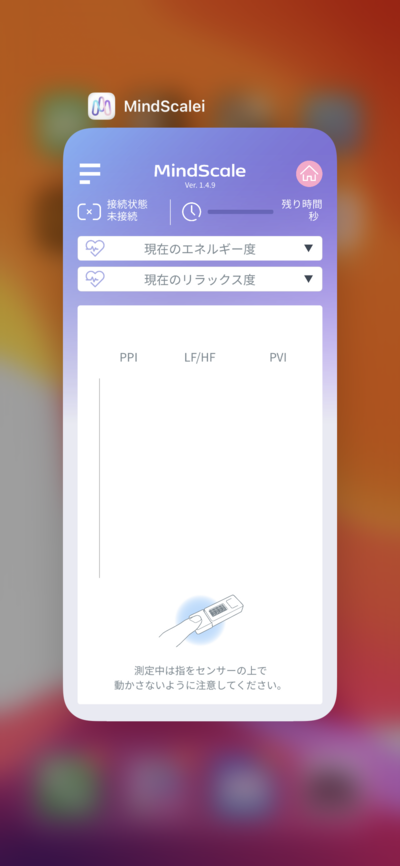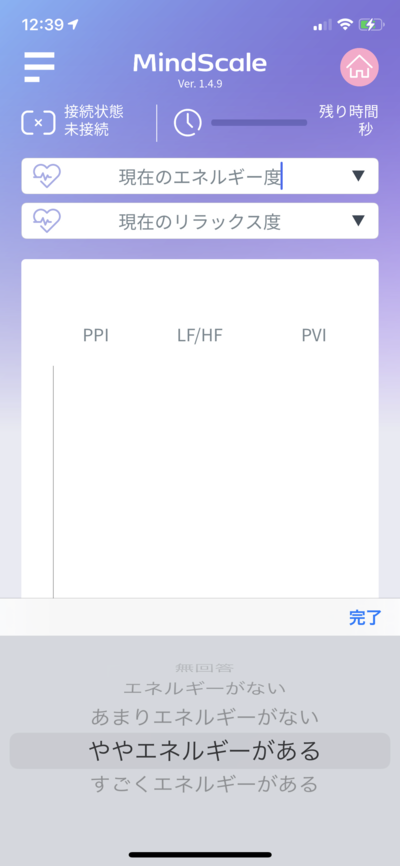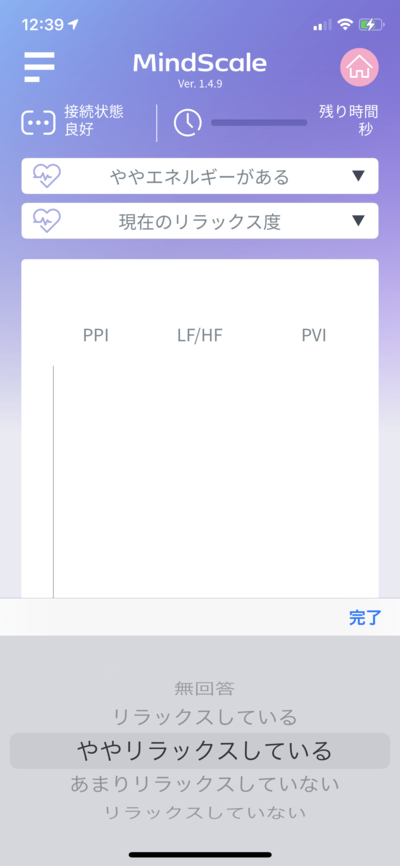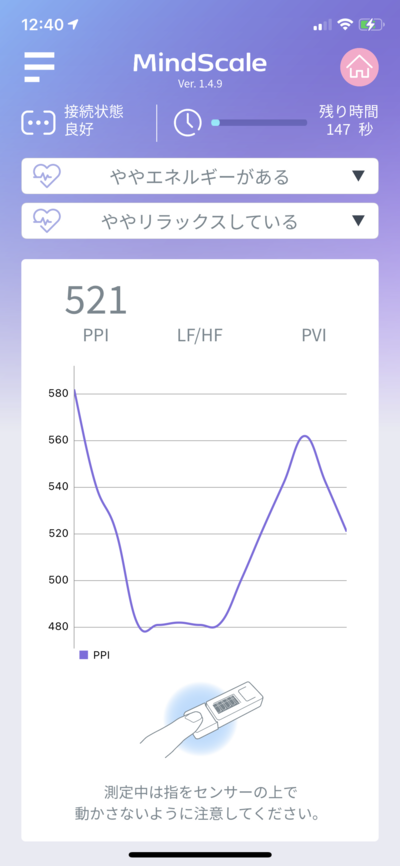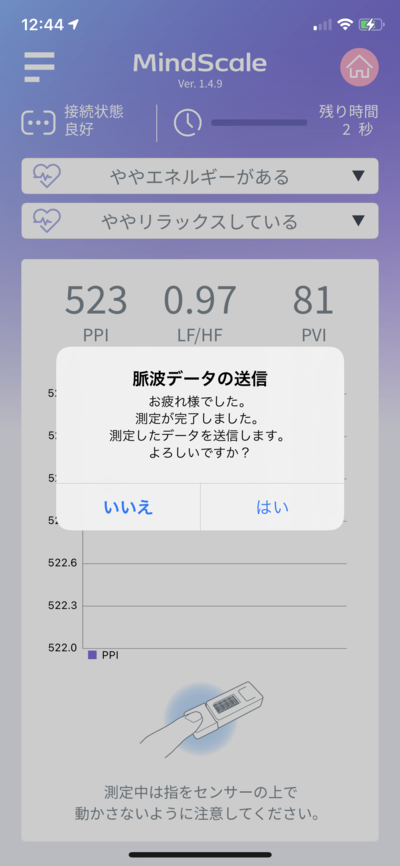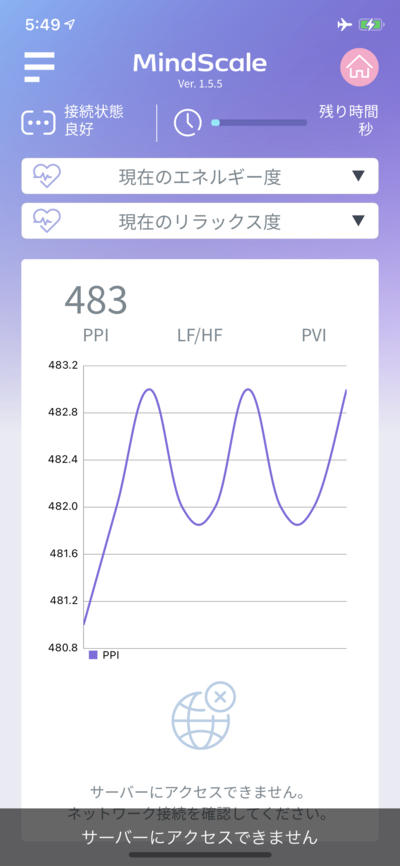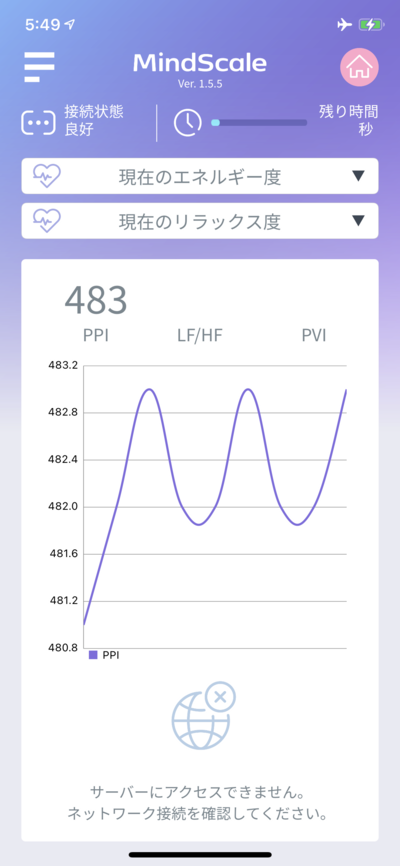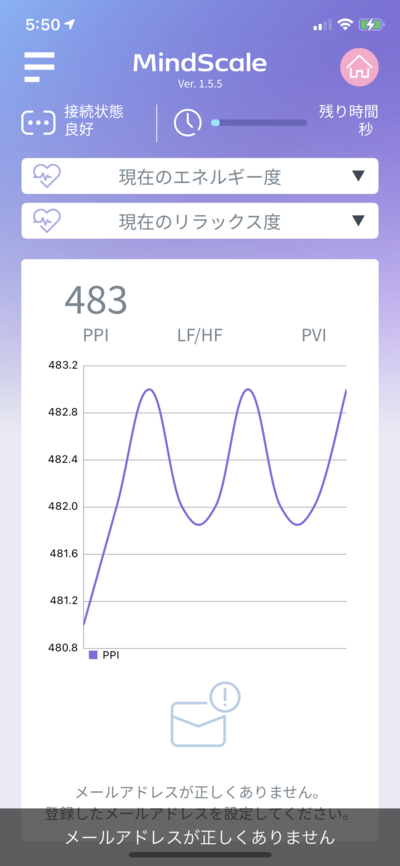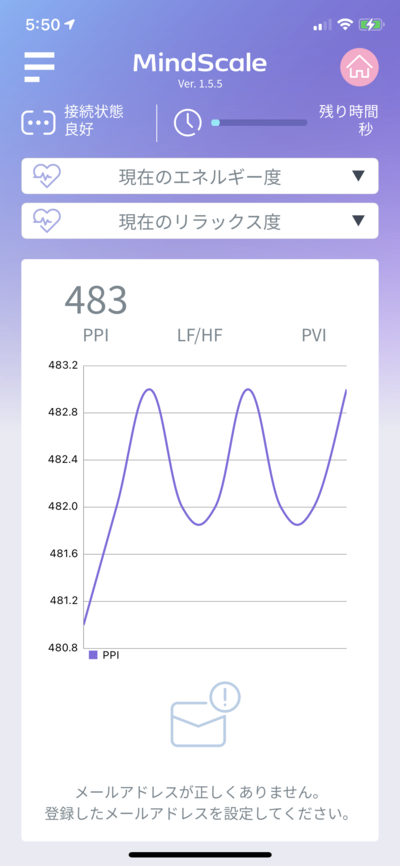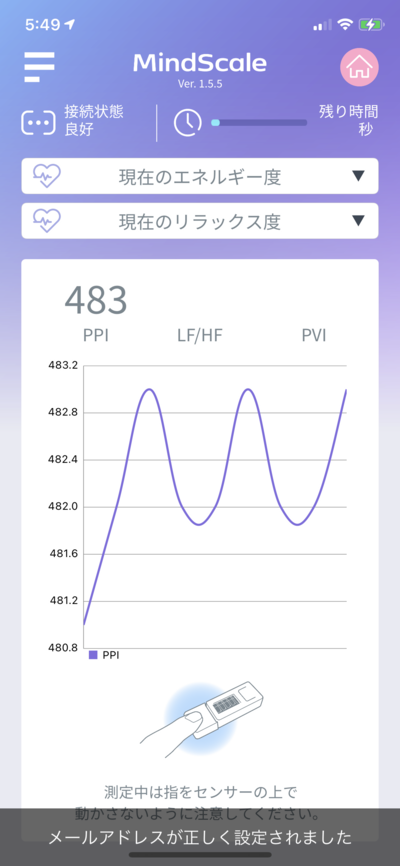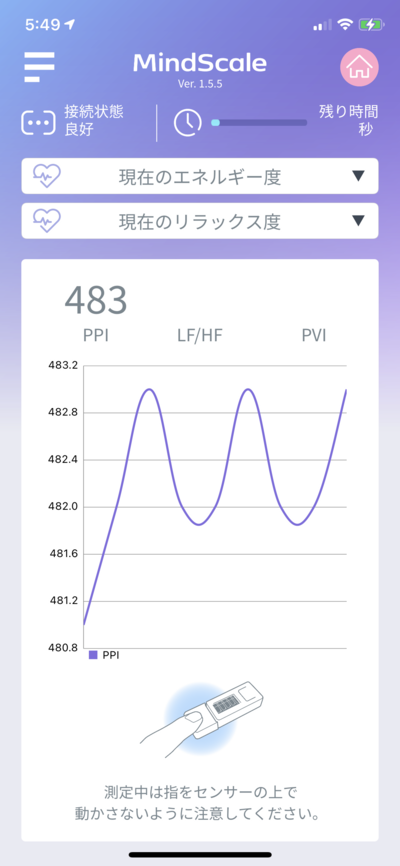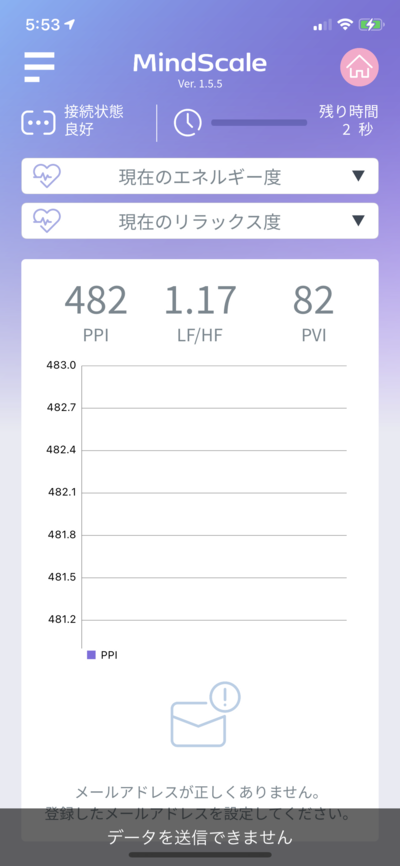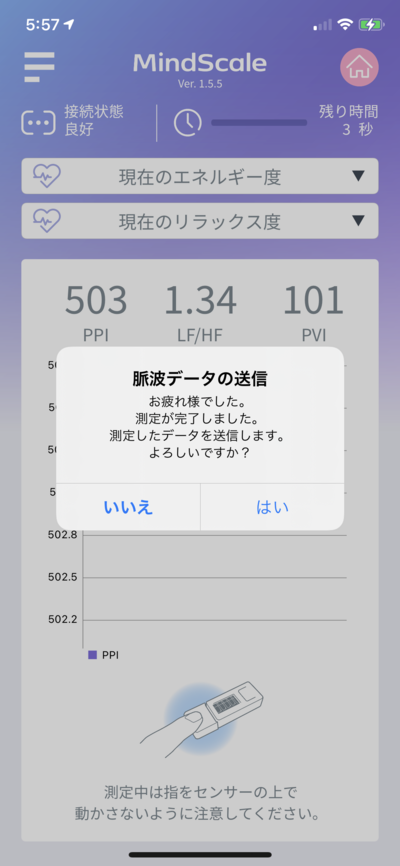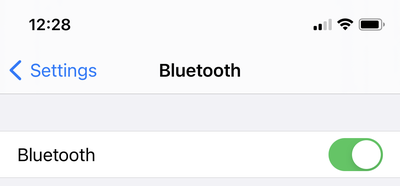MindScale iPhone App Manual
From Yume Cloud
Contents
MindScale iPhoneアプリ説明書
アプリのインストール
- App Storeから MindScale をダウンロードし、インストールします。
位置情報へのアクセス許可
- 最初の起動時に位置情報とBluetoothへのアクセスを許可するメッセージが表示されますので許可します。
- Bluetoothを使ってセンサーと通信を行うためにこの許可が必要です。
メールアドレスの設定
- アプリケーションの下部のメッセージにしたがってメールアドレスなどを設定します。
- 左上のメニューアイコンをタップしてください。
- メールアドレスとデバイスIDを設定します。
デバイスIDの設定
- 次にデバイスIDを設定します。
- デバイスIDはセンサーの全面のM5と書かれたボタンを押すと写真のように表示されます。
- この場合のデバイスIDは bd14 になります。
- センサーに表示されたデバイスIDをアプリに設定します。
- デバイスIDを変更した場合はアプリケーションの再起動が必要です。
- 2回目以後はメールアドレスもデバイスIDも記憶されていますので再設定は必要ありません。
- 設定が終わりましたら決定ボタンをタップしてメイン画面に戻ります。
アプリケーションの再起動
- デバイスIDを変更しましたので、アプリケーションを再起動します。
2つの質問への回答
- アプリケーション起動後、2問の質問に回答してください。
脈波測定
- センサー部分に指をのせると脈波データが読み取られグラフ表示されていきます。
- 測定中は指を動かさないよう静かに測定してください。
- 測定には約3分かかります。
- 測定が終わると測定データをサーバーに送るメッセージが表示されます。
- "はい"ボタンをタップして測定は終了です。
メッセージ
- 表示されるメッセージについて説明します。
ネットワーク接続エラー
- ネットワーク接続に失敗した場合、以下のようなメッセージが表示されます。ネットワーク接続を確認してください。
登録メールアドレスが間違っている場合
- 登録メールアドレスが間違っている場合、以下のようなメッセージが表示されます。正しいメールアドレスを設定してください。
正しいメールアドレスが設定されている場合
- メールアドレスが正しく設定されている場合、以下のようなメッセージが表示されます。
データ送信時にエラーが発生した場合
- データ送信時にエラーが発生した場合、以下のようなメッセージが表示されます。ネットワーク接続かメールアドレスの設定をが正しいかを確認してください。
正しくデータが送信できる状態の場合
- 正常にデータが送信できる状態の場合、以下のように送信するかどうかのメッセージが表示されます。
使用上の注意
- デバイスIDを変更した場合、必ずアプリケーションを再起動してください。
- 接続できない場合、M5StickC の前面のM5と刻印されたボタンを推してみてください。デバイス側をリセットします。
- センサーとの通信ができない場合、iPhoneの設定でBluetoothがONになっていることを確認してください。